Como adicionar um comentário a um gráfico no Excel?
Como todos sabemos, é fácil inserir comentários em células em uma pasta de trabalho. Mas você já tentou inserir um comentário em um gráfico? Ou seja, quando você move o mouse sobre um gráfico em uma planilha, aparecerá um comentário pop-up. Normalmente, o Excel não oferece uma maneira direta de adicionar comentários a gráficos, mas aqui vou apresentar alguns truques interessantes para lidar com essa tarefa.
Adicionar comentário ao gráfico criando um hiperlink
Adicionar comentário ao gráfico com código VBA
 Adicionar comentário ao gráfico criando um hiperlink
Adicionar comentário ao gráfico criando um hiperlink
Você pode inserir o comentário em um gráfico usando o recurso de hiperlink; siga os passos abaixo:
1. Selecione o gráfico onde deseja inserir um comentário.
2. Em seguida, pressione as teclas Ctrl + K para abrir a caixa de diálogo Criar Hiperlink e, na caixa de diálogo, selecione Lugar neste Documento no painel Vinculado a, e insira o endereço de uma célula próxima ao seu gráfico conforme necessário, depois clique no botão Dica de Tela, veja a captura de tela:

3. E na caixa de diálogo Definir Dica de Tela do Hiperlink, digite o conteúdo do comentário que deseja exibir na caixa de texto Dica de Tela, veja a captura de tela:

4. Clique em OK > OK para fechar as caixas de diálogo, e agora, quando você passar o ponteiro do mouse sobre o gráfico, aparecerá uma pequena nota contendo o texto da Dica de Tela, como mostrado na captura de tela a seguir:

 Adicionar comentário ao gráfico com código VBA
Adicionar comentário ao gráfico com código VBA
Aqui também há um código VBA simples; aplicando este código, ele exibirá uma caixa de mensagem incluindo o conteúdo de texto que funciona como um comentário.
1. Mantenha pressionadas as teclas ALT + F11, e isso abrirá a janela Microsoft Visual Basic for Applications.
2. Clique em Inserir > Módulo e cole o seguinte código na Janela do Módulo.
Sub MyMacro()
MsgBox "A column chart is a graphic representation of data. Column charts display verticalbars going across the chart horizontally, with the values axis being displayed on the left side of the chart. "
End Sub
Observação: Você pode alterar o texto que será exibido como conteúdo do comentário após o MsgBox no código acima conforme necessário.
3. Em seguida, salve e feche esta janela de código, volte para sua planilha, selecione o gráfico e clique com o botão direito, depois escolha Atribuir Macro no menu de contexto, veja a captura de tela:

4. E na caixa de diálogo Atribuir Macro, selecione o nome do código criado no código acima, MyMacro, por exemplo. Veja a captura de tela:
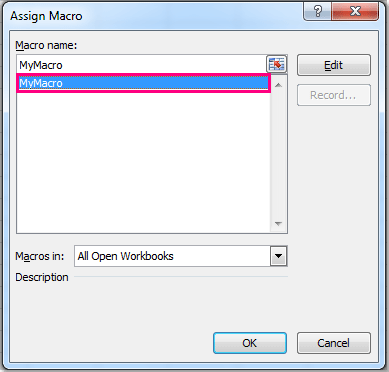
5. Em seguida, clique em OK para fechar esta caixa de diálogo, e quando você clicar no gráfico, verá uma caixa de mensagem que contém o texto digitado na sua macro, veja a captura de tela:
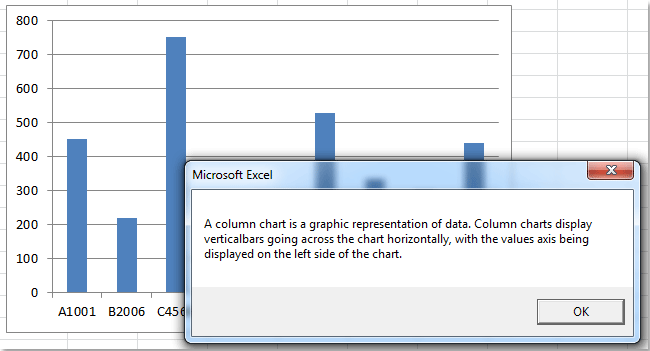
Artigos relacionados:
Como adicionar rótulos de eixo ao gráfico no Excel?
Como adicionar uma barra de rolagem ao gráfico no Excel?
Como adicionar setas ao gráfico de linha/coluna no Excel?
Melhores Ferramentas de Produtividade para Office
Impulsione suas habilidades no Excel com Kutools para Excel e experimente uma eficiência incomparável. Kutools para Excel oferece mais de300 recursos avançados para aumentar a produtividade e economizar tempo. Clique aqui para acessar o recurso que você mais precisa...
Office Tab traz interface com abas para o Office e facilita muito seu trabalho
- Habilite edição e leitura por abas no Word, Excel, PowerPoint, Publisher, Access, Visio e Project.
- Abra e crie múltiplos documentos em novas abas de uma mesma janela, em vez de em novas janelas.
- Aumente sua produtividade em50% e economize centenas de cliques todos os dias!
Todos os complementos Kutools. Um instalador
O pacote Kutools for Office reúne complementos para Excel, Word, Outlook & PowerPoint, além do Office Tab Pro, sendo ideal para equipes que trabalham em vários aplicativos do Office.
- Pacote tudo-em-um — complementos para Excel, Word, Outlook & PowerPoint + Office Tab Pro
- Um instalador, uma licença — configuração em minutos (pronto para MSI)
- Trabalhe melhor em conjunto — produtividade otimizada entre os aplicativos do Office
- Avaliação completa por30 dias — sem registro e sem cartão de crédito
- Melhor custo-benefício — economize comparado à compra individual de add-ins